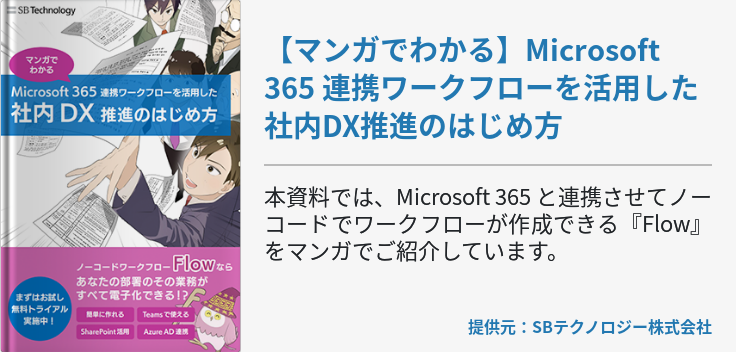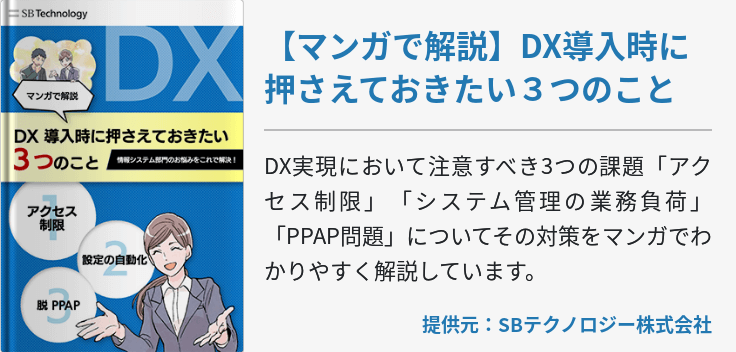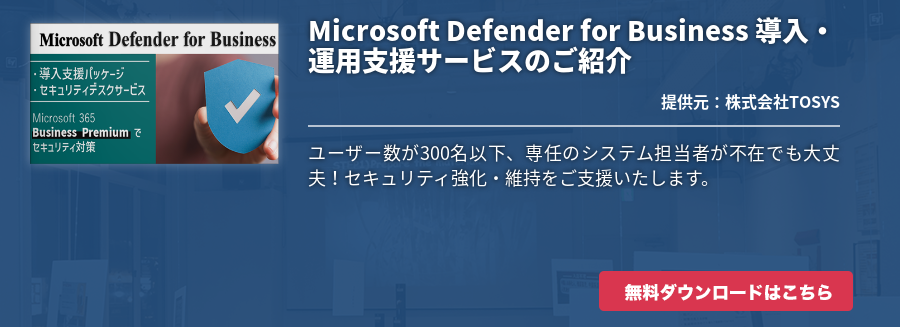Microsoft Teams Roomは、社内とテレワークなどで離れた場所にいる従業員とのオンライン会議を円滑に行うために有効なソリューションです。この記事では、Microsoft Teams Roomについて解説するとともに、導入の流れやライセンス価格について説明します。

Microsoft Teams Roomsについて解説
Microsoft Teamsは、ファイル共有、チャット、オンライン会議などが安全にできるコミュニケーションツールです。多くの企業で利用され、コロナ禍における業務を支えています。
このMicrosoft Teamsを進化させたソリューションが、Microsoft Teams Roomsです。Microsoft Teams Roomsを導入することで、それまでになかった円滑な会議が実現できます。
Microsoft Teams Roomsとは
Microsoft Teams Roomsは、会議室などで利用するMicrosoft Teamsに、専用のデバイスを接続することで会議の質を高められるソリューションです。Microsoft TeamsとMicrosoft Teams Roomsでは、ライセンスの対象が異なります。Microsoft Teamsでは、ライセンスが個人に対して与えられますが、Microsoft Teams Roomsの場合は、デバイスに対して与えられるのです。
Microsoft Teams Roomsでは、専用のデバイスを会議室などに設置したあと、サブスクリプションで提供される2種類のライセンスのいずれかを選んで契約します。あとはこれをデバイスに紐づけるだけです。Microsoft Teams Roomsなら、個人でデバイスやライセンスを保有する必要がないため、関係者の誰もが簡単に会議に参加できます。
Microsoft Teams Roomsの導入で実現できること
Microsoft Teams Roomsの導入することで、オンライン会議を円滑に開催できます。Microsoft Teams Roomsを使えば、会議室にいる参加者は個人アカウントが不要となるうえ、複数の会議室をオンラインでつないだり、テレワーク中の従業員を会議に参加させたりも可能です。
また、会議の参加人数を制限する必要もなくなります。使用する会議室の広さによって会議に参加できる人数は限られますが、Microsoft Teams Roomsを利用することによって複数の会議室やテレワーク中の従業員を結べば、人数制限をしなくても済みます。
らに、会議室に専用のデバイスを常に設置しておけば、会議のたびにわざわざ準備しなくても、簡単に会議を開催できます。専用デバイスでの会議参加となるため、業務用のパソコンを会議用デバイスと分けることもできるなど、柔軟な対応が可能です。
リモート参加者が抱えていた、ホワイトボードにおける画面共有の際に起きる問題もなくなります。MicrosoftのコンテンツクラウドAIを利用した専用カメラによって、ホワイトボードを適切に認識し、オンラインで共有可能です。これにより、ホワイトボードの内容が画面上で見えず会議に集中できないといった事態も起こりません。
そのほか、ハウリングを防止する機能や、音声を文字化して議事録にそのまま載せる機能など、便利な機能が搭載されています。
Microsoft Teams Rooms導入の流れ
Microsoft Teams Roomsを導入するには、いくつかの工程を踏む必要があります。前もって流れを理解して、スムーズにMicrosoft Teams Roomsを導入しましょう。
必要なデバイスをそろえる
まずは、常設する会議室の規模や用途に合わせて、必要なデバイスをそろえます。Microsoft Teams Roomsを利用するには、制御用のMini PC、操作用のコンソール、ディスプレイ、周辺機器(カメラ、マイク、スピーカー)などが必要です。
なお、メーカー各社より専用のデバイスセットもMicrosoft Teamsミーティング パッケージとして販売されています。ただし、パッケージの中身はメーカーにより異なり、必要な機器すべてが含まれるとは限りません。購入する際には、内容をよく確認しましょう。
以下の記事も併せてご覧ください。
※Microsoft Teams Rooms のおすすめデバイスをご紹介
ライセンスを契約する
Microsoft Teams Roomsの利用にはライセンス契約が必要です。ライセンスには、「Microsoft Teams Rooms Standard」または「Microsoft Teams Rooms Premium」がありますが、前者には30日間の、後者には90日間の無料試用版が用意されています。これらの試用版を利用して比較することで、自社に最適なライセンスを検討できます。
このライセンス契約によって、Skype for Business、Microsoft Teams、電話システム、電話会議、Microsoft Intune、Microsoft WhiteBoard、Azure Active Directoryなどが利用できます。
デバイスのアカウントを作る
最後に、デバイスのアカウント(会議室リソースアカウント)の作成です。
はじめにMicrosoft 365管理センターに接続します。リソースアカウントとは、会議室などの特定リソース専用メールボックスとTeamsアカウントのことを指します。Microsoft 365 管理センターのナビゲーション内の「リソース」から「会議室と備品」>「リソースの追加」とクリックした先で、リソースの種類やメールアドレス、定員など必要な情報を入力します。入力後、保存をすればリソースアカウントが作られます。
会議室メールボックスがすでにある場合には、それをリソースアカウントに変換しましょう。Teams会議用にアカウントを構成したあと、アカウントが会議にアクセスできるように、会議室リソースアカウントに対してライセンスを割り当て、パスワードをリセットします。
Microsoft Teams Roomsのライセンス価格
前述したとおり、Microsoft Teams Roomsのライセンスには2種類あります。それぞれの特徴を踏まえて、自社に合ったライセンスを選択しましょう。
Microsoft Teams Rooms Standard
Microsoft Teams Rooms Standardは、基本的なプランですが、Skype for Business プラン 2、Microsoft Teams、電話システム、電話会議、Microsoft Intune、Microsoft WhiteBoard、Azure Active Directory Premium P1などのさまざまなツールの利用を叶えます。Standardのライセンスは、年間サブスクリプリョンで利用可能で、契約を解除しなければ、毎年自動で更新されます。ライセンスの価格は、1デバイスあたり1.630円/月(税別)です。
Teams Rooms Premium
Teams Rooms Premiumは、Microsoft Teams Rooms Standardの上位プランで、Standardに付属するライセンスに加えて、ミーティングルームマネージドサービスのライセンスが付属します。また、PremiumはStandardに比べて、管理機能とセキュリティ機能が大幅に強化されています。
PremiumもStandardと同様に、年間サブスクリプリョンで、毎年自動更新されます。価格は、機能が強化された分高くなり、1デバイスあたり5.440円/月(税別)です。
まとめ
Microsoft Teams Roomsの利用で、会議室とリモート勤務など、離れた場所にいる同士でも会議を円滑に進められます。Teams Roomsは多様な働き方を支援するおすすめのソリューションです。自社に必要なライセンスを取得して、より円滑な会議を実現しましょう。